微信收藏怎么发到朋友圈?微信收藏发到朋友圈的方法
1、在微信中点击【我】(如图所示);
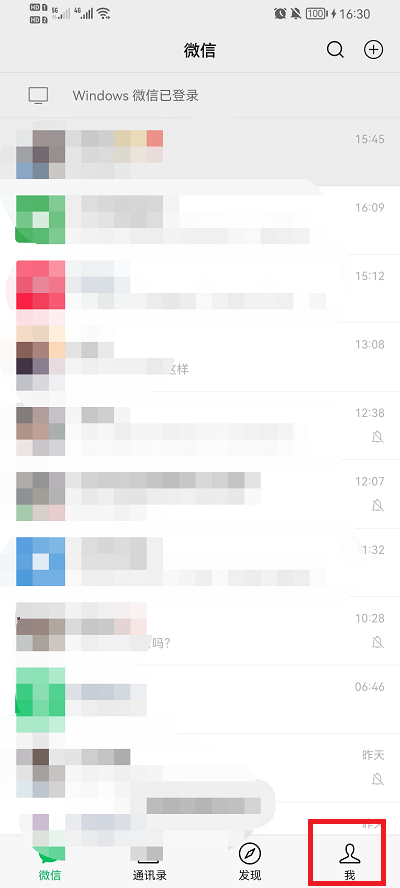
2、在该界面中可以看到【收藏】(如图所示);
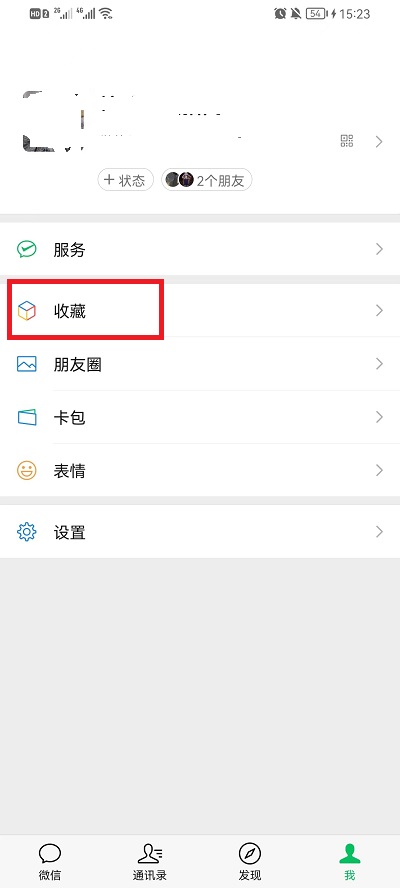
3、收藏界面中点击i想要发朋友圈的内容,进入到其中(如图所示);
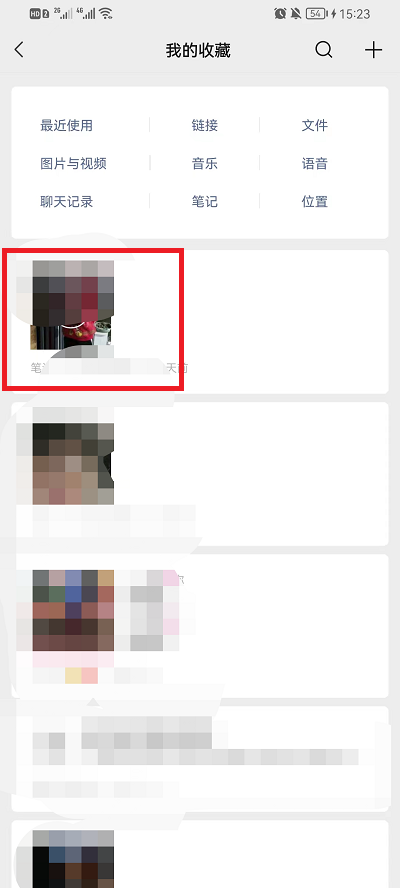
4、随后在其界面中点击【...】-【转存为笔记】(如图所示);
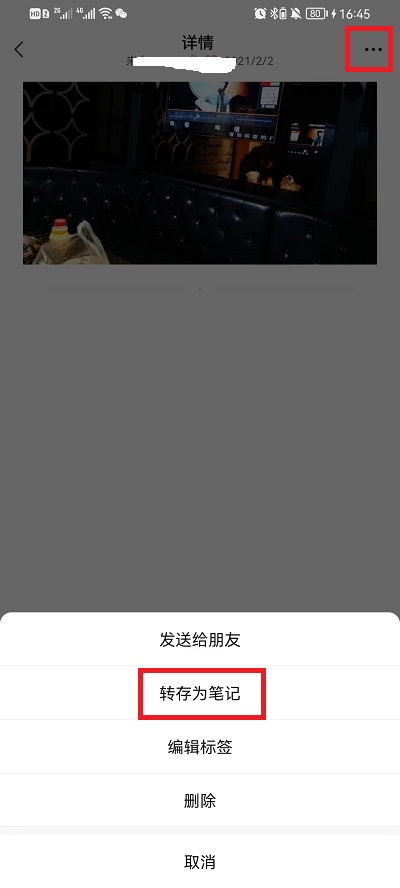
5、找到转存的内容,进入到内容详情页(如图所示);
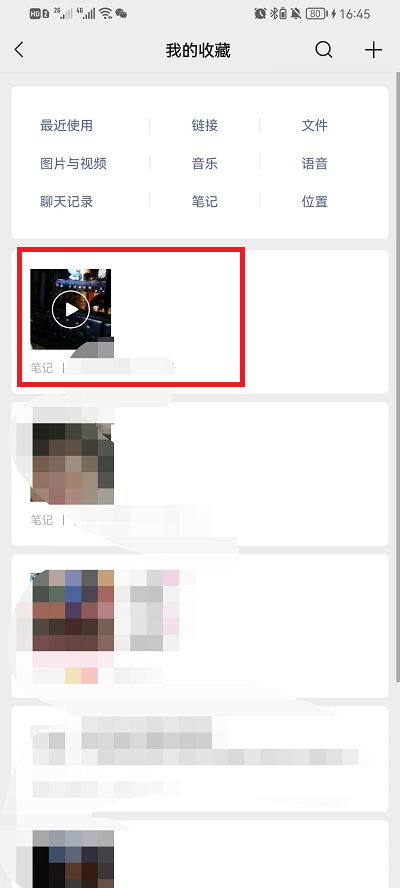
6、点击打开右上角的【...】然后选择【转发到朋友圈】就可以完成操作(如图所示)。
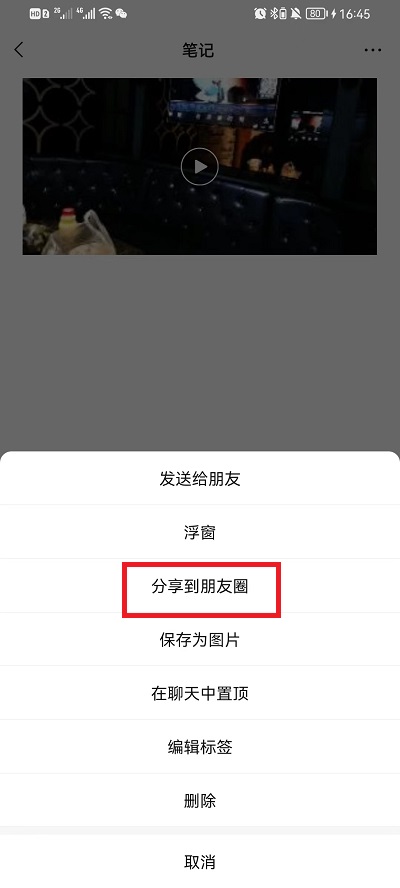
以上就是给大家分享的微信收藏怎么发到朋友圈的全部内容,更多精彩内容尽在新媒体软件园!
微信收藏怎么发到朋友圈?微信收藏发到朋友圈的方法
1、在微信中点击【我】(如图所示);
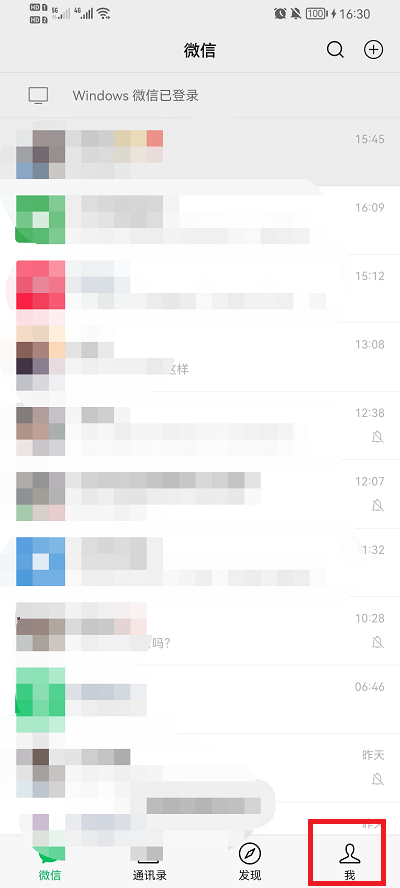
2、在该界面中可以看到【收藏】(如图所示);
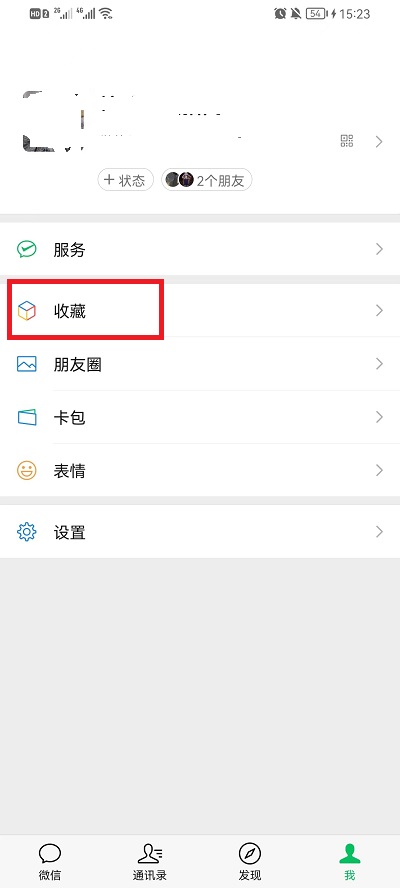
3、收藏界面中点击i想要发朋友圈的内容,进入到其中(如图所示);
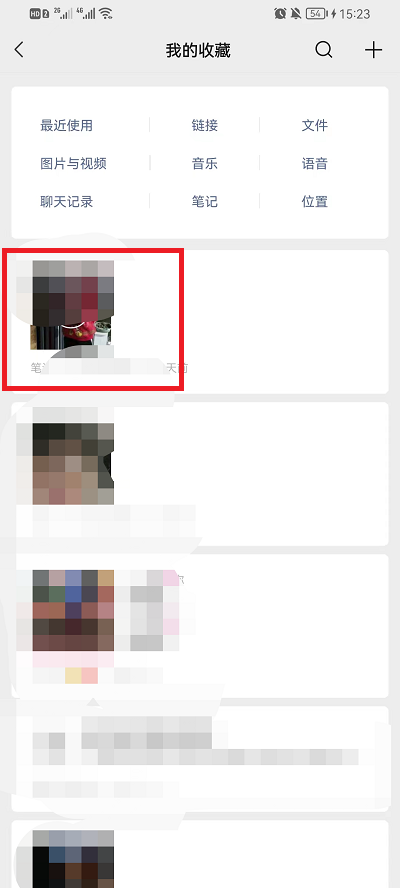
4、随后在其界面中点击【...】-【转存为笔记】(如图所示);
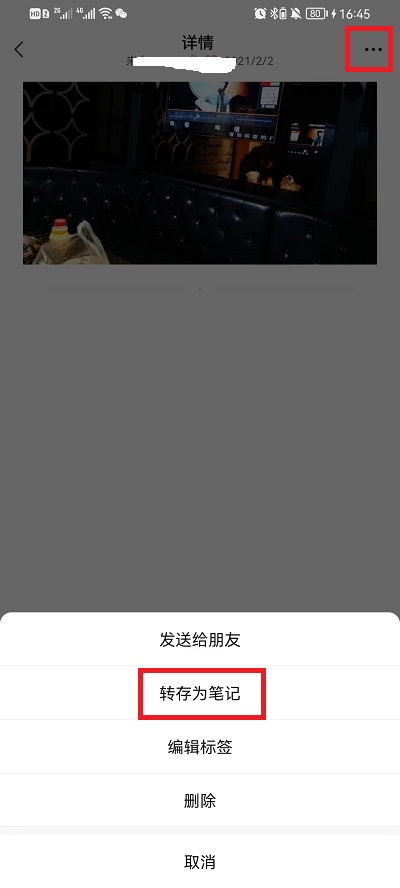
5、找到转存的内容,进入到内容详情页(如图所示);
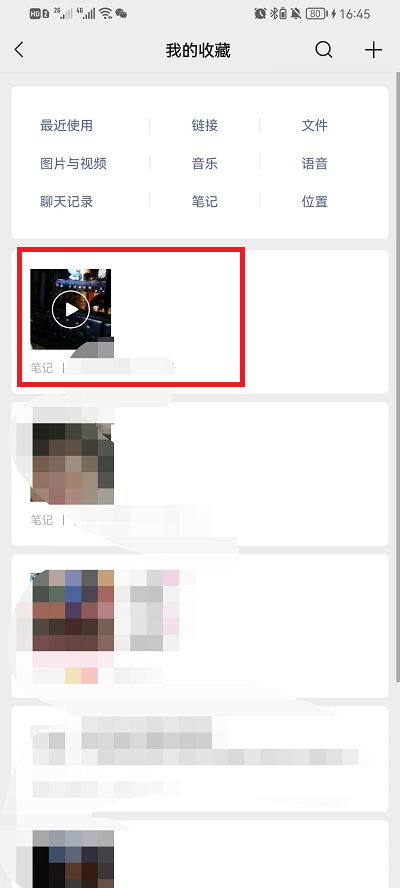
6、点击打开右上角的【...】然后选择【转发到朋友圈】就可以完成操作(如图所示)。
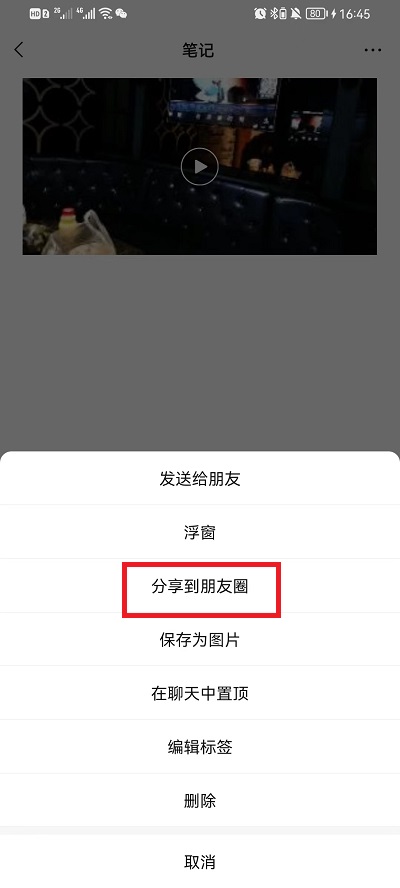
以上就是给大家分享的微信收藏怎么发到朋友圈的全部内容,更多精彩内容尽在新媒体软件园!